
Ajout d’appareils Apple dans Apple School Manager ou Apple Business Manager
Au moyen d’Apple Configurator, vous pouvez ajouter les appareils Apple suivants au compte Apple School Manager ou Apple Business Manager, même s’ils n’ont pas été achetés directement auprès d’Apple, d’un revendeur agréé Apple ou d’un opérateur cellulaire autorisé. Pour ajouter un appareil à votre compte, vous devez avoir le rôle d’administrateur, de gestionnaire de site (Apple School Manager seulement) ou de gestionnaire d’inscription d’appareils.
Il existe deux versions d’Apple Configurator, une que vous pouvez télécharger et lancer sur votre Mac et une autre sur votre iPhone.
App | iPhone | iPad | Mac | Apple TV | |||||||
|---|---|---|---|---|---|---|---|---|---|---|---|
Apple Configurator pour iPhone |
(iOS 16 ou version ultérieure) |
(iOS 16 ou version ultérieure) |
(macOS 12.0.1 ou version ultérieure) | ||||||||
Apple Configurator pour Mac (2.15.1 ou version ultérieure) | Remarque : L’Apple TV doit être connectée à un réseau Ethernet pour être ajoutée manuellement. | ||||||||||
Remarque : Pour ajouter des ordinateurs Mac, ils doivent être dotés d’une puce Apple ou d’une puce T2 Security d’Apple sous macOS 12.0.1 ou une version ultérieure. Pour obtenir une liste des ordinateurs avec puce Apple et de ceux avec puce T2 Security d’Apple, consultez les articles de l’assistance Apple Ordinateurs Mac dotés de la puce Apple et Ordinateurs Mac dotés de la puce T2 Security d’Apple.
Période provisoire
Une fois configurés, les appareils se comportent comme tous les autres déjà inscrits dans Apple School Manager ou Apple Business Manager, avec supervision obligatoire et inscription au service de gestion des appareils. Ensuite éteignez l’appareil et rangez-le jusqu’à ce que vous en ayez besoin ou envoyez-le à l’utilisateur. Une fois l’appareil remis à un utilisateur, ce dernier dispose d’une période de 30 jours pour le retirer d’Apple School Manager ou d’Apple Business Manager, de la supervision et du service de gestion des appareils. Cette période de 30 jours commence dès l’attribution et l’inscription réussies de l’appareil à un service de gestion des appareils associé à Apple School Manager ou Apple Business Manager.
Ajout d’un appareil Apple à l’aide d’Apple Configurator pour iPhone
L’appareil peut être associé à un service de gestion des appareils dès son ajout. Ce qui élimine l’étape d’attribution du service de gestion des appareils dans Apple School Manager et Apple Business Manager.
Apple Configurator récupère et remplit une liste des services de gestion des appareils associés à Apple School Manager ou à Apple Business Manager. Il présente ensuite cette liste à l’utilisateur ayant le rôle d’administrateur, au gestionnaire de site (Apple School Manager uniquement), ou au gestionnaire d’inscription d’appareil qui s’est connecté à Apple Configurator pour iPhone. Cet utilisateur à trois options :
ne pas attribuer un appareil à un service de gestion des appareils;
attribuer l’appareil à un service de gestion des appareils sélectionné dans la liste;
attribuer l’appareil au service de gestion des appareils par défaut configuré pour ce type précis d’appareil.
Pour en savoir plus, consultez ce qui suit :
Guide d’utilisation d’Apple School Manager : Exigences pour l’ajout d’un appareil à l’aide d’Apple Configurator pour iPhone
Guide d’utilisation d’Apple School Business : Exigences pour l’ajout d’un appareil à l’aide d’Apple Configurator pour iPhone
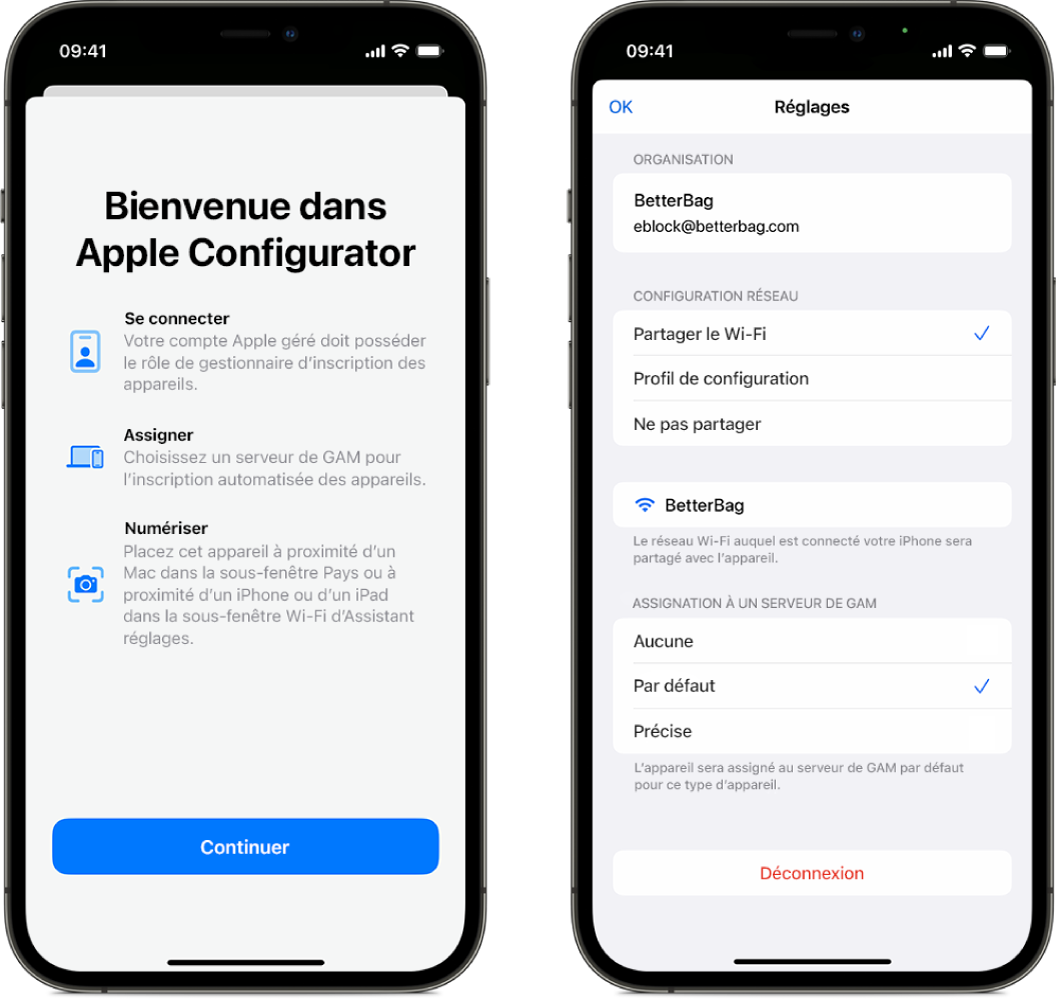
Ajout d’un appareil Apple à l’aide d’Apple Configurator pour Mac
Dans Apple Configurator pour Mac, il existe deux façons d’ajouter des iPhone, iPad ou Apple TV (Wi‑Fi + Ethernet seulement) à Apple School Manager ou à Apple Business Manager. Vous pouvez automatiser entièrement le processus d’inscription à la gestion des appareils sans que personne ne touche à l’appareil pour le configurer ou vous pouvez laisser l’utilisateur terminer avec Assistant réglages.
Sélectionner l’option « Activer et terminer l’inscription » : Sélectionnez cette option si vous disposez d’un appareil déjà géré par votre service de gestion des appareils et enregistré dans celui-ci. Cela peut inclure la gestion de toutes les étapes d’Assistant réglages de sorte que l’utilisateur reçoive un appareil prêt à l’emploi.
Ne pas sélectionner l’option « Activer et terminer l’inscription » : Vous disposez d’un appareil, neuf ou non, qui requiert une authentification unique de l’utilisateur pour être inscrit au service de gestion des appareils. L’appareil reste à l’étape d’Assistant réglages et l’utilisateur termine l’inscription.

